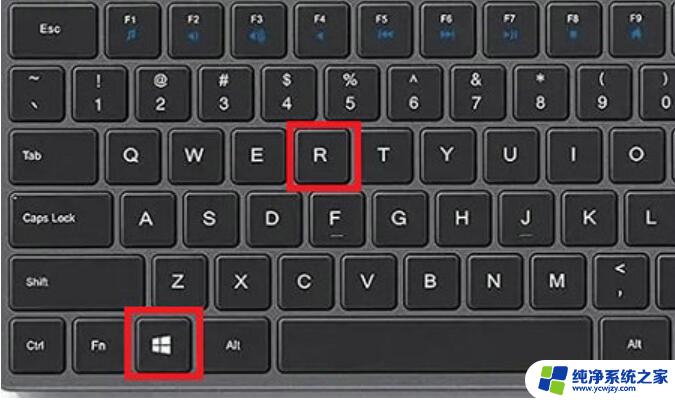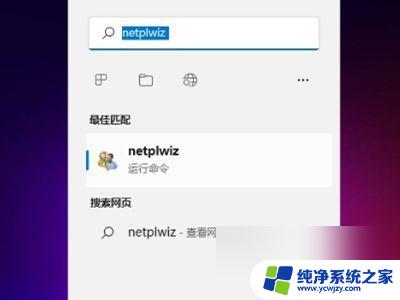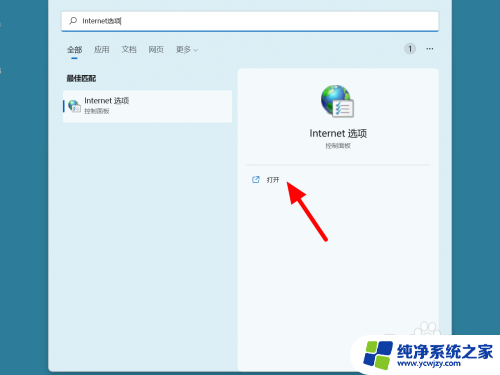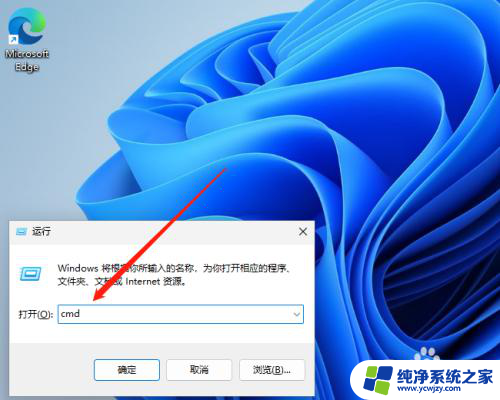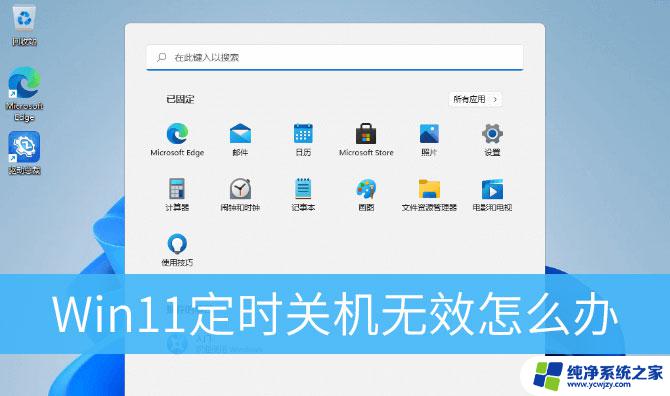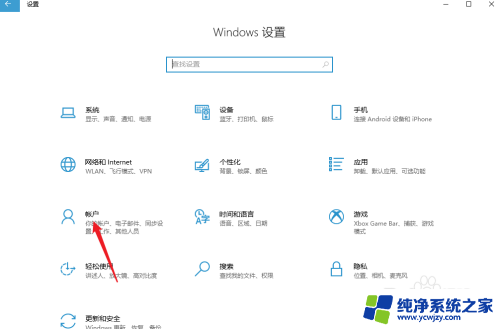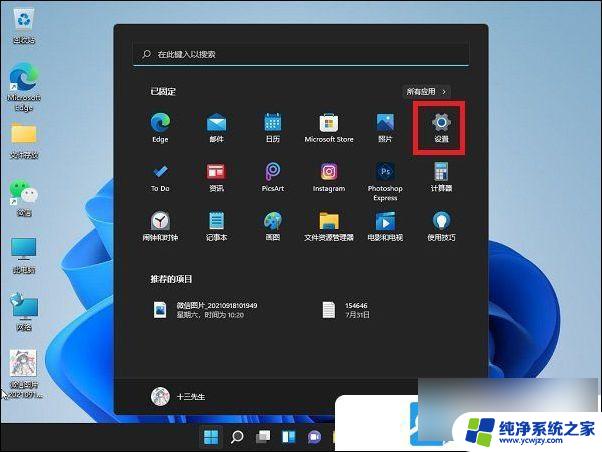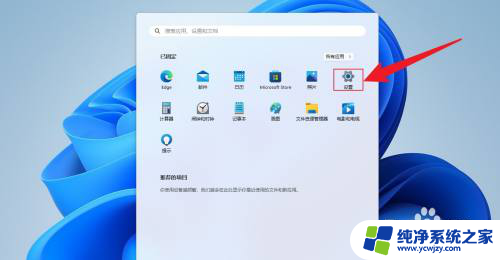win11命令关机代码 Win11如何使用代码关机
更新时间:2024-02-13 14:03:07作者:xiaoliu
Win11是微软公司最新推出的操作系统,它带来了许多令人兴奋的功能和改进,其中一个备受关注的功能就是通过命令关机,这为用户提供了更加便捷的关机方式。通过使用Win11的特定代码,用户可以轻松地实现关机操作,无需进行繁琐的操作步骤。这项功能的推出不仅提升了用户的使用体验,还充分展示了Win11作为一款现代化操作系统的强大功能和先进技术。Win11如何使用代码关机呢?下面将详细介绍这一功能的具体操作方法。
步骤如下:
1.
在电脑桌面新建文本文档,命名为【关机】。

2.打开文本,输入【shutdown /s /t 0】。
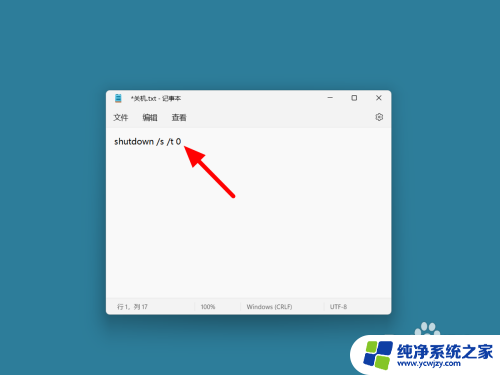
3.在文件选项下,点击【保存】。
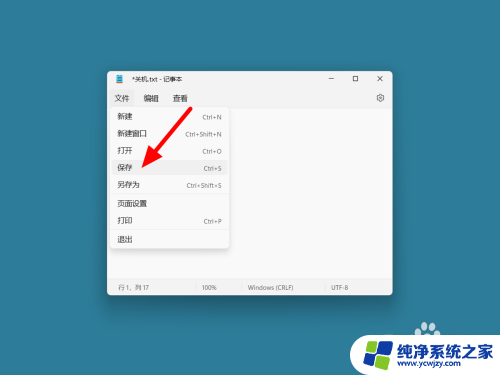
4.按下F2重命名,修改后缀命名为【bat】。

5.出现选项,点击【是】。
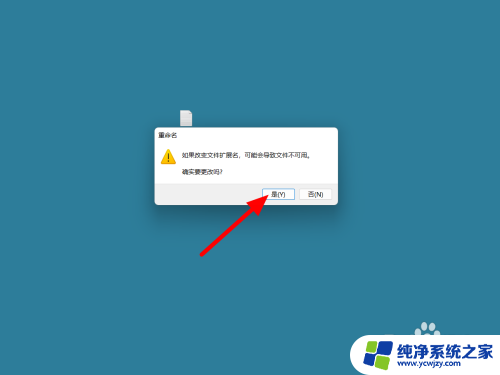
6.双击【打开bat文件】,这样就关机成功。

以上就是Win11命令关机代码的全部内容,如果有不清楚的用户,可以按照小编的方法进行操作,希望能够帮助到大家。